表格设置下拉多个选项
发布于 2022-04-24 20:45:00 浏览 555 次
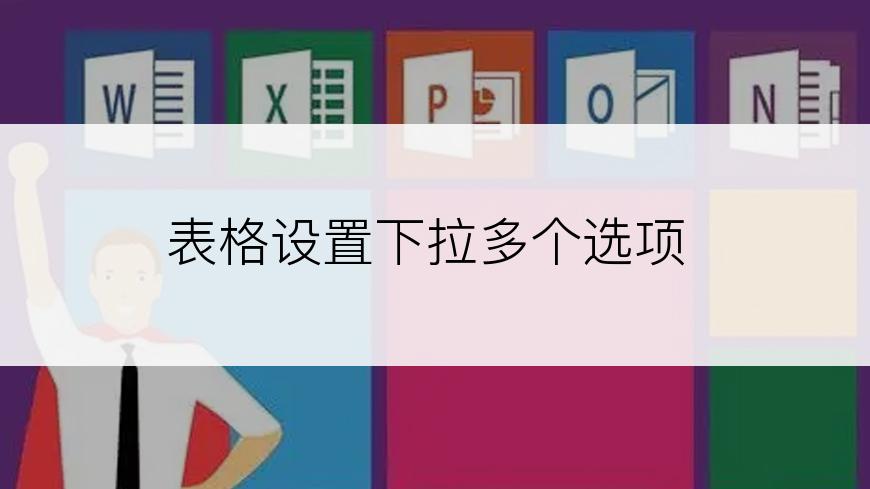
1.在打开的excel表格中,点击性别列内容为“男”的单元格。
2.选择【数据】菜单,在工具栏中点击【数据验证】。
3.在对话框中,点击【设置】选项卡。
4.在【设置】选项卡下,设置允许为序列,来源为男女。
5.点击【确认】保存设置
版本:Excel 2021
在打开的excel表格中,点击性别列内容为“男”的单元格。
▼ 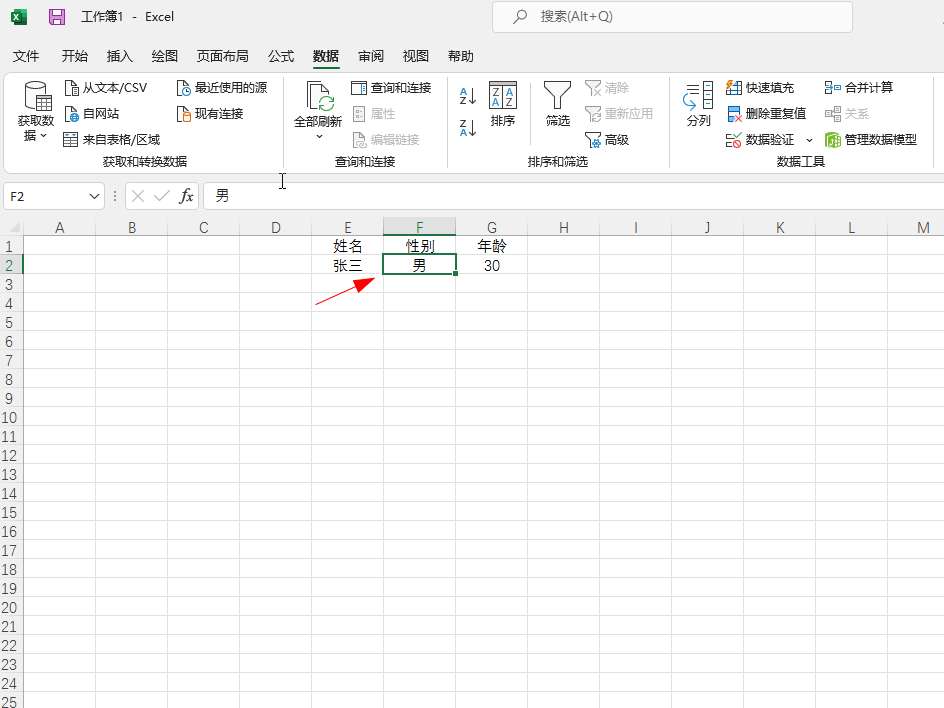
在打开的excel表格中,点击性别列内容为“男”的单元格。
2、
打开数据验证工具
选择【数据】菜单,在工具栏中点击【数据验证】。
▼ 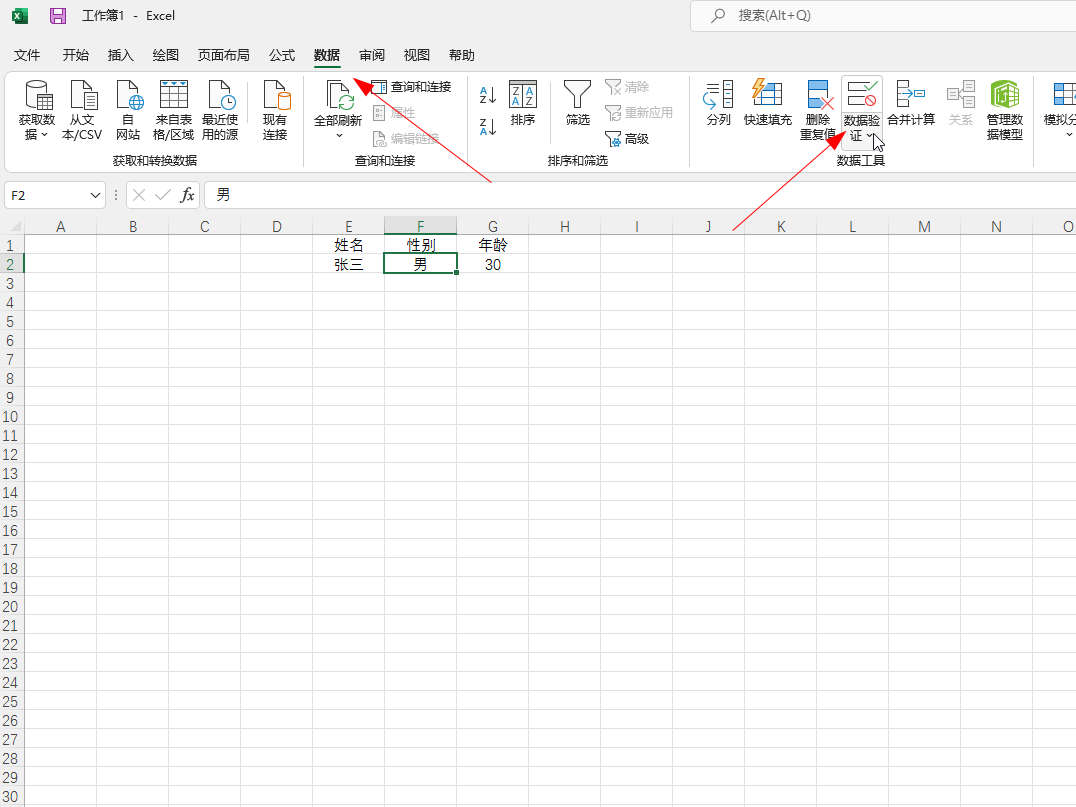
选择【数据】菜单,在工具栏中点击【数据验证】。
3、
设置验证条件
在对话框中,点击【设置】选项卡。
▼ 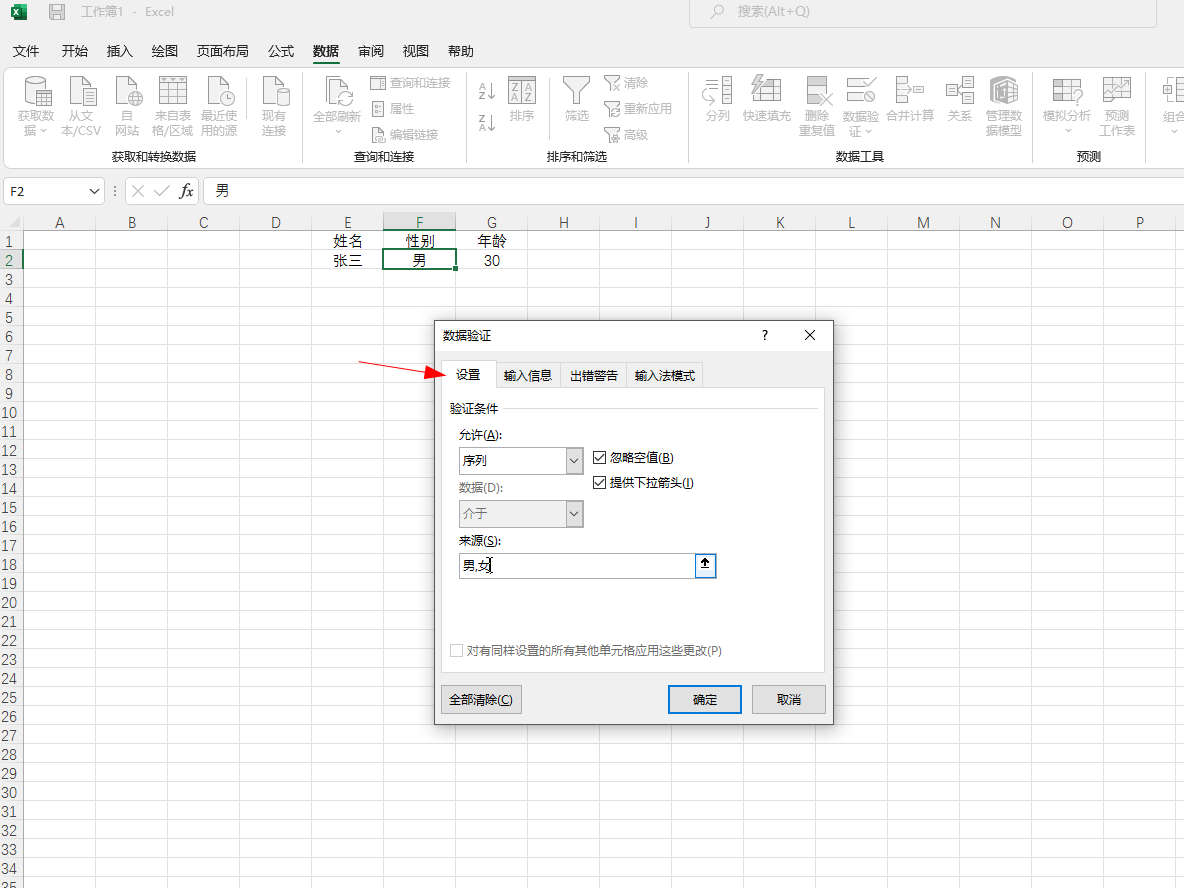
在对话框中,点击【设置】选项卡。
4、
设置允许和来源
在【设置】选项卡下,设置允许为序列,来源为男女。
▼ 
在【设置】选项卡下,设置允许为序列,来源为男女。
5、
点击确认
点击【确认】保存设置
▼ 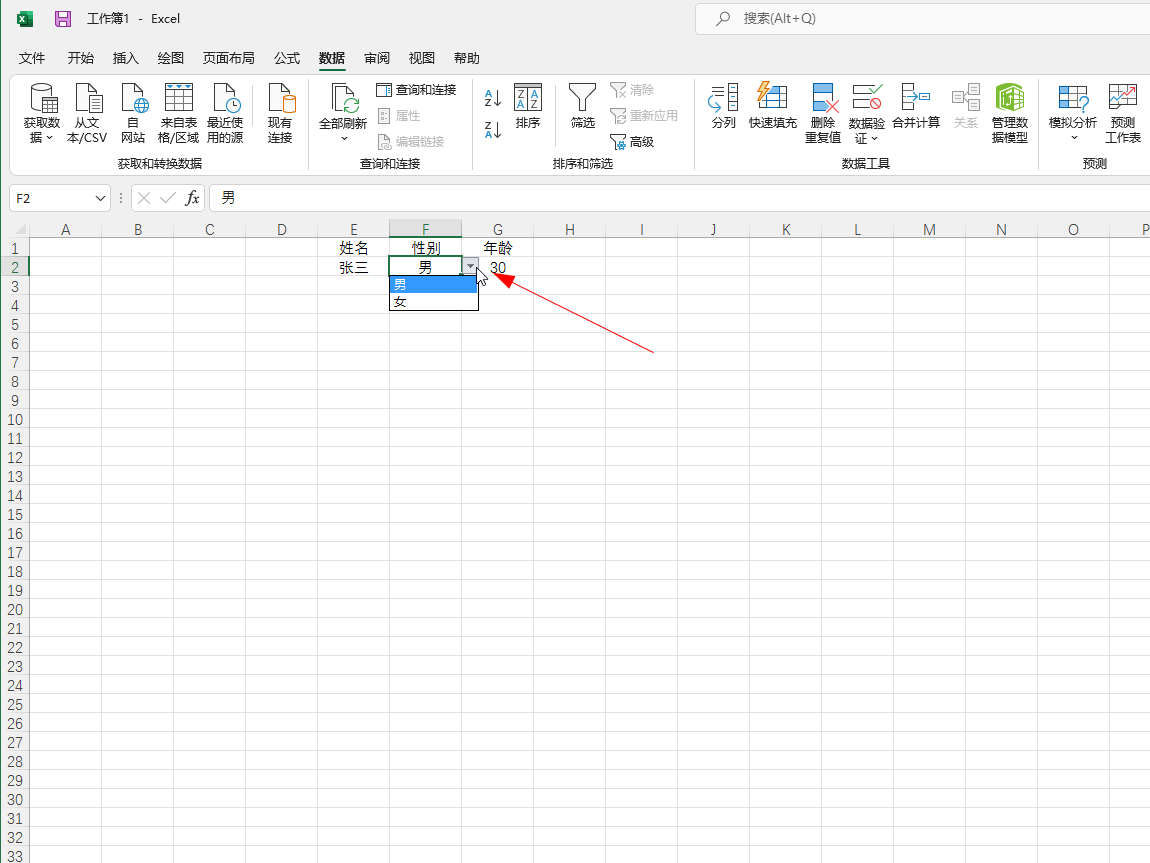
点击【确认】保存设置
2.选择【数据】菜单,在工具栏中点击【数据验证】。
3.在对话框中,点击【设置】选项卡。
4.在【设置】选项卡下,设置允许为序列,来源为男女。
5.点击【确认】保存设置
适用环境:
系统:win10版本:Excel 2021
问题解析:
【】
1、 点击单元格在打开的excel表格中,点击性别列内容为“男”的单元格。
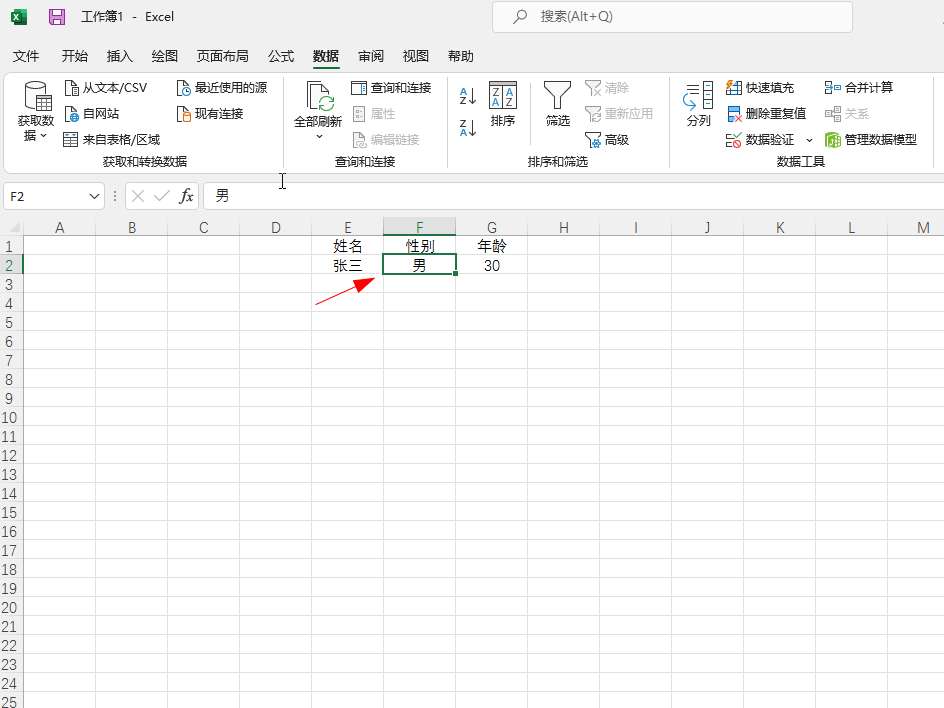
选择【数据】菜单,在工具栏中点击【数据验证】。
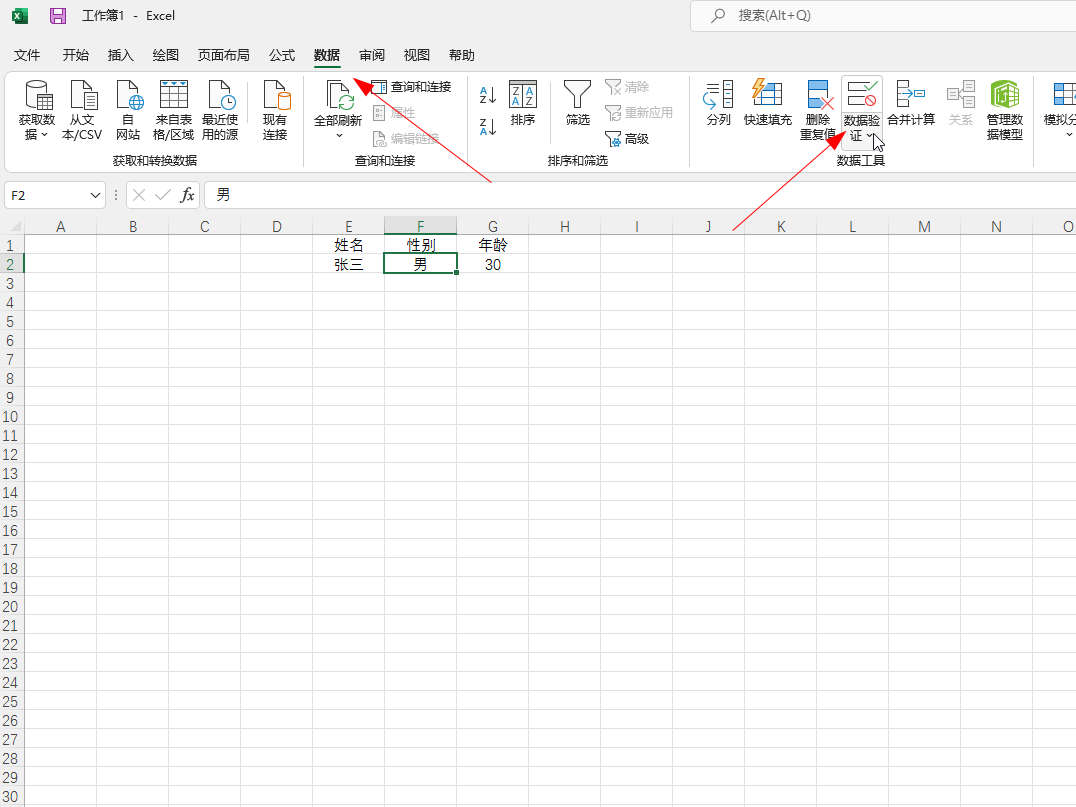
在对话框中,点击【设置】选项卡。
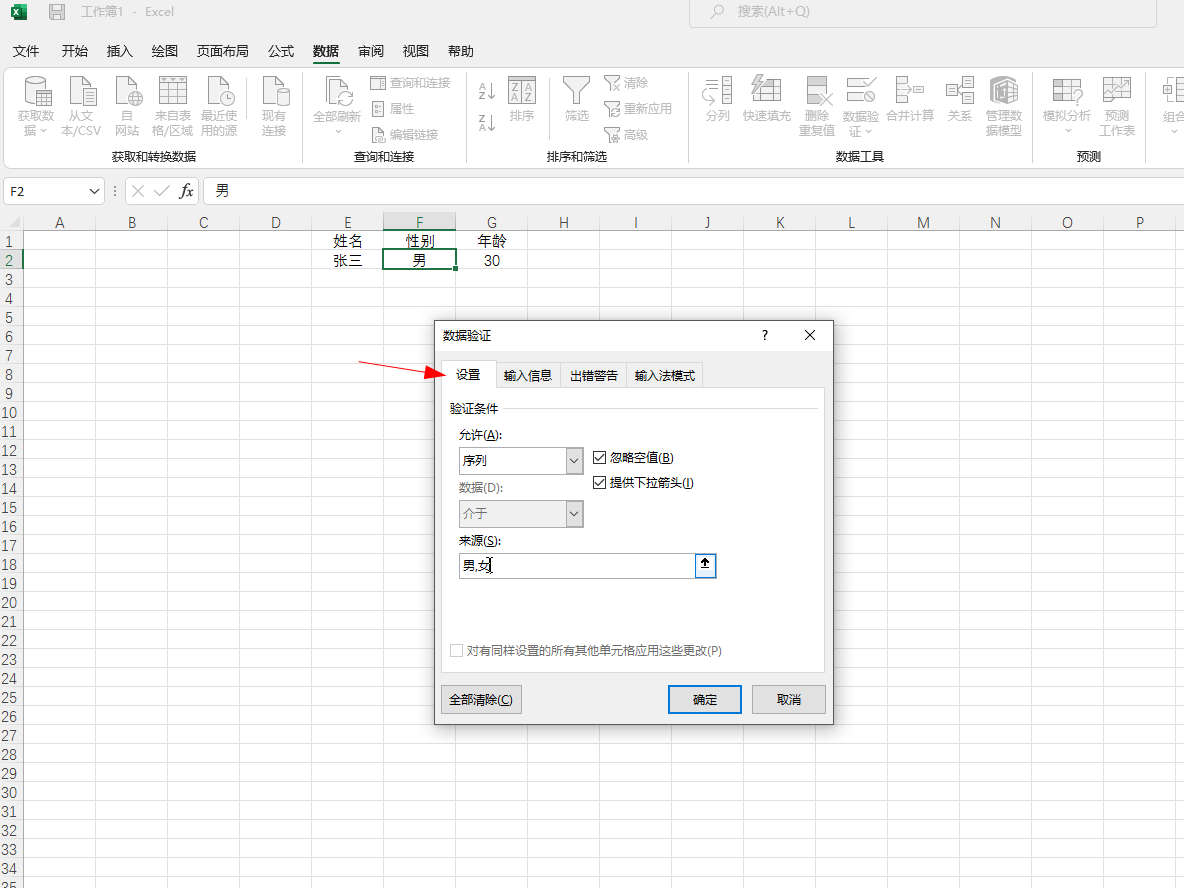
在【设置】选项卡下,设置允许为序列,来源为男女。

点击【确认】保存设置
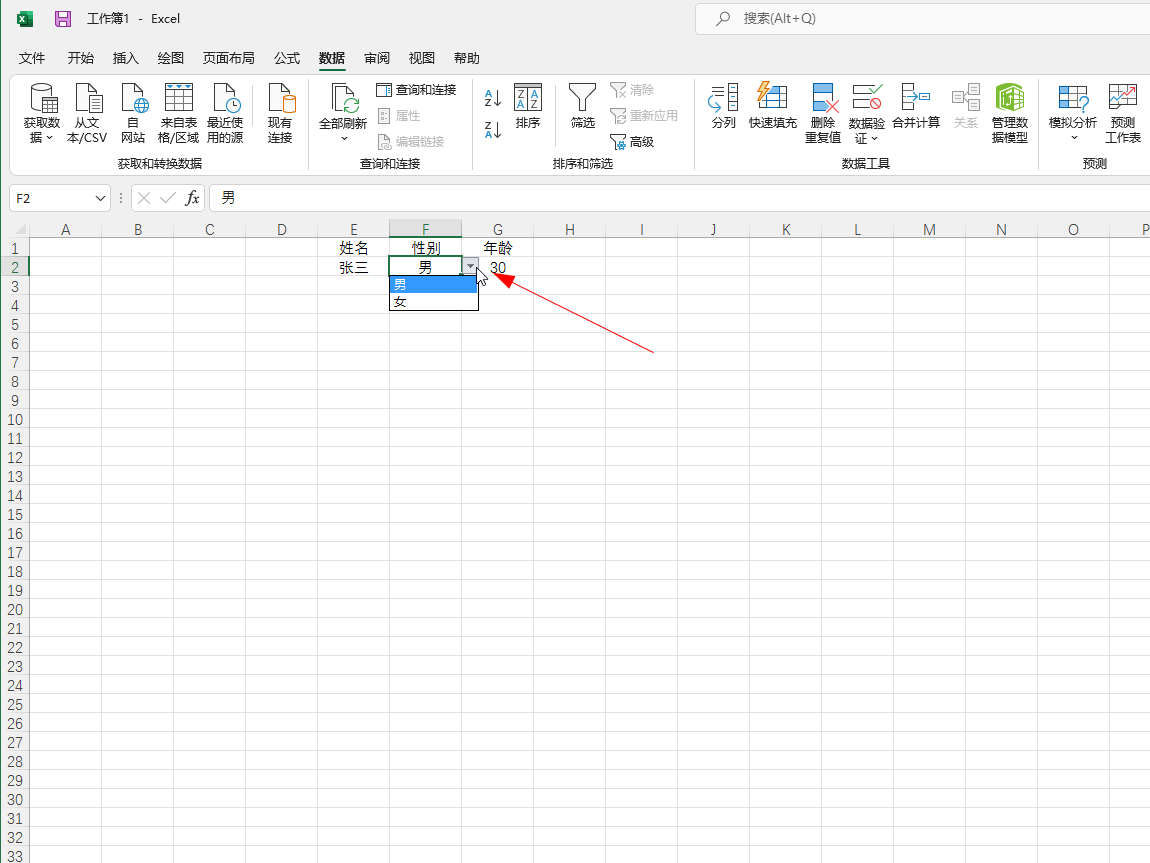
总结/注意事项:
来源内容需要用“,”号分割。
相关推荐
-
-
ps图片裁剪工具在哪设置
-

-

-

- 发布于2024-05-29 11:21:37 1498个赞
-
-
-
ps裁剪工具在哪设置
-
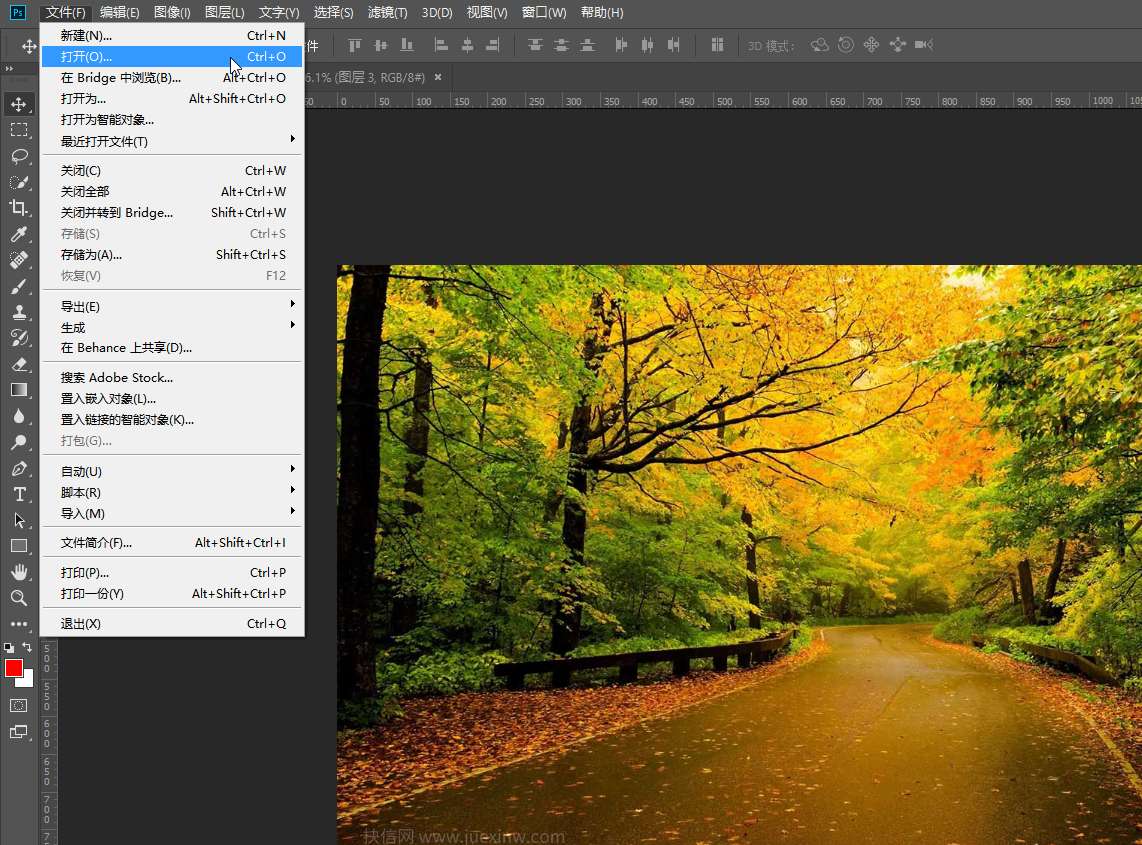
-
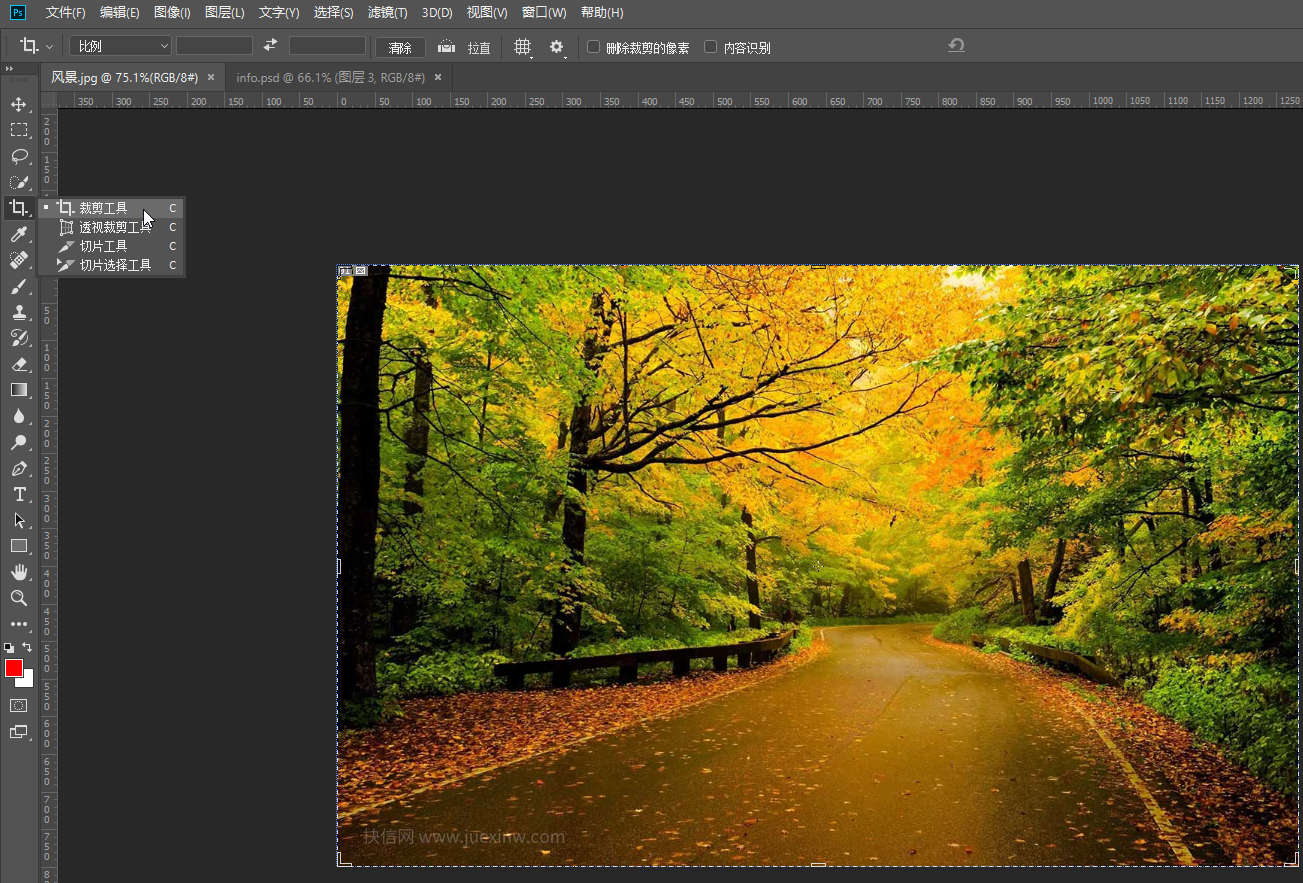
-
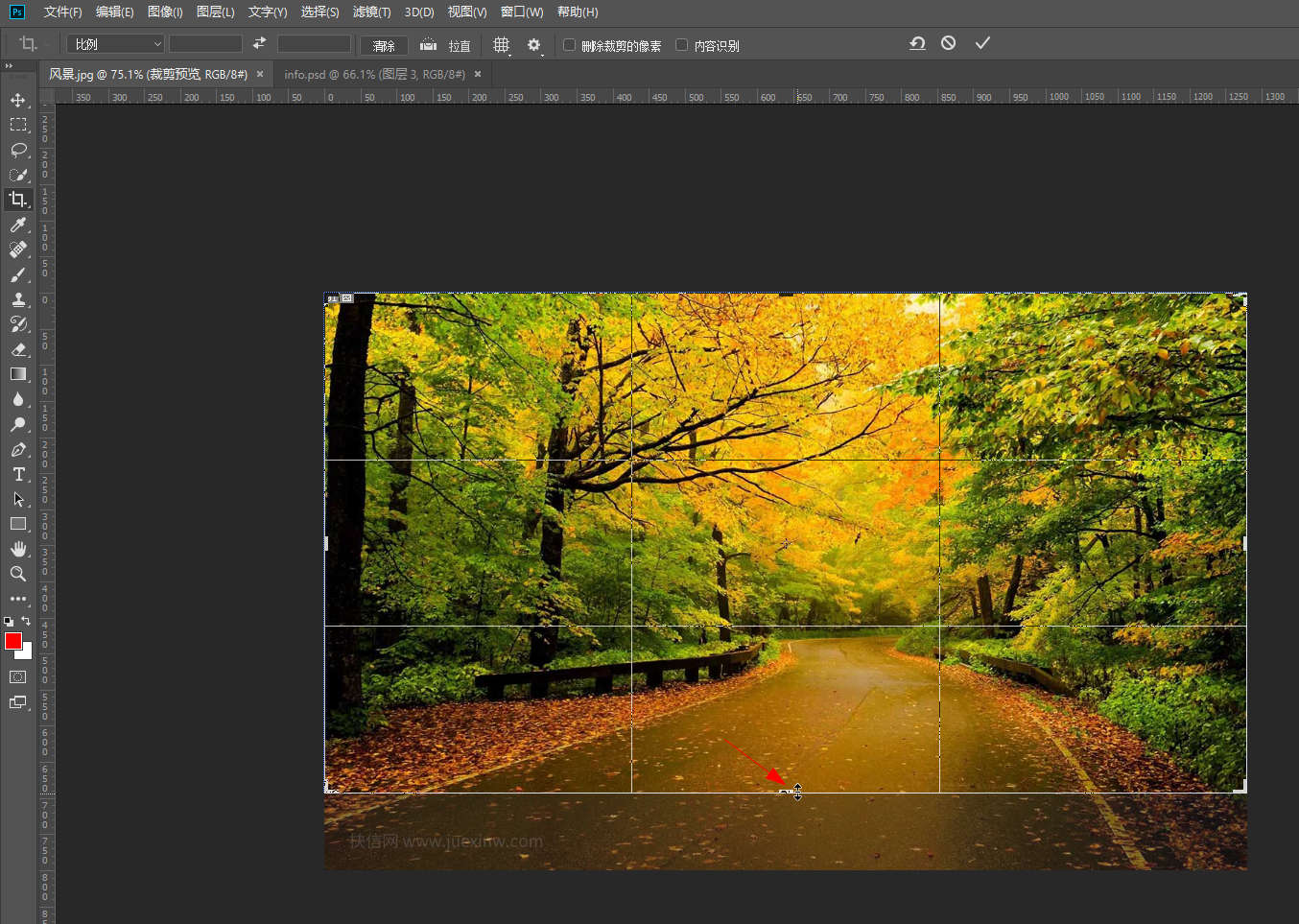
- 发布于2024-04-08 13:28:34 840个赞
-
-
-
ps矩形工具在哪设置
-
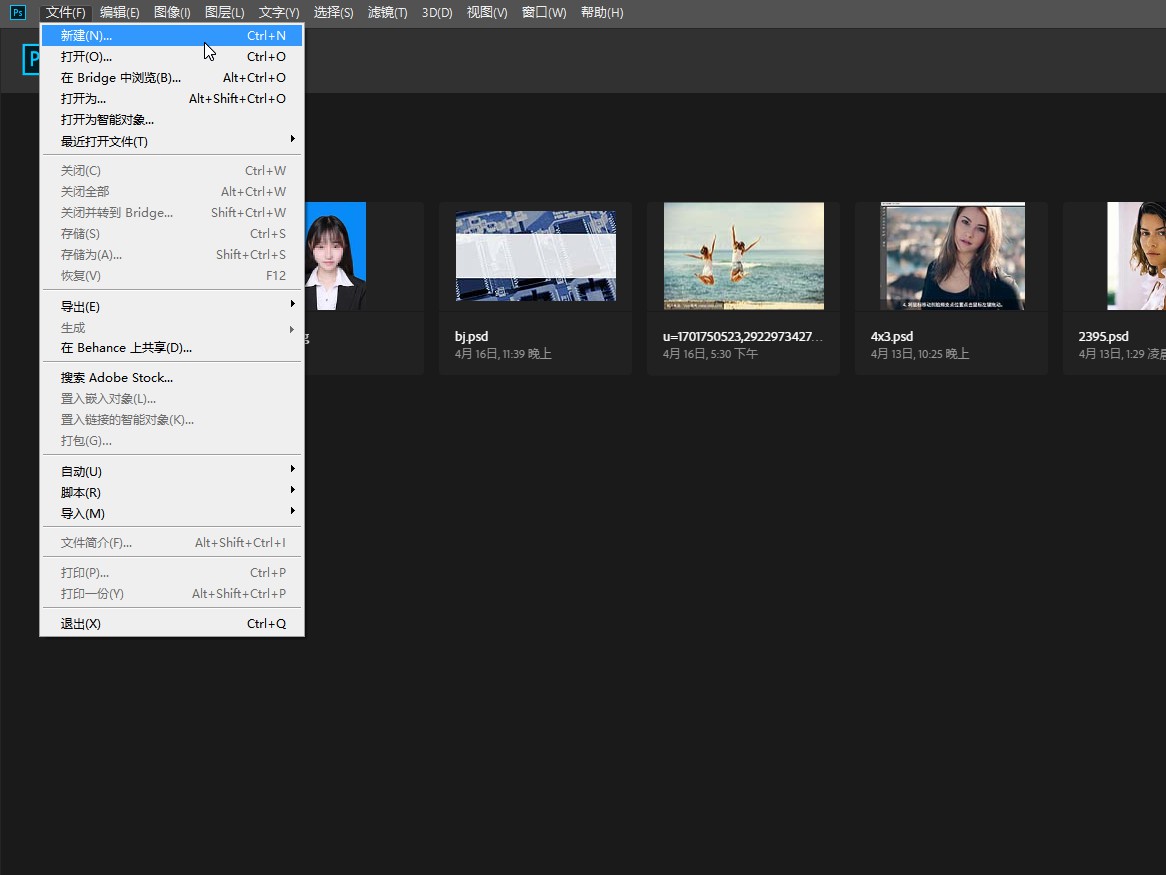
-
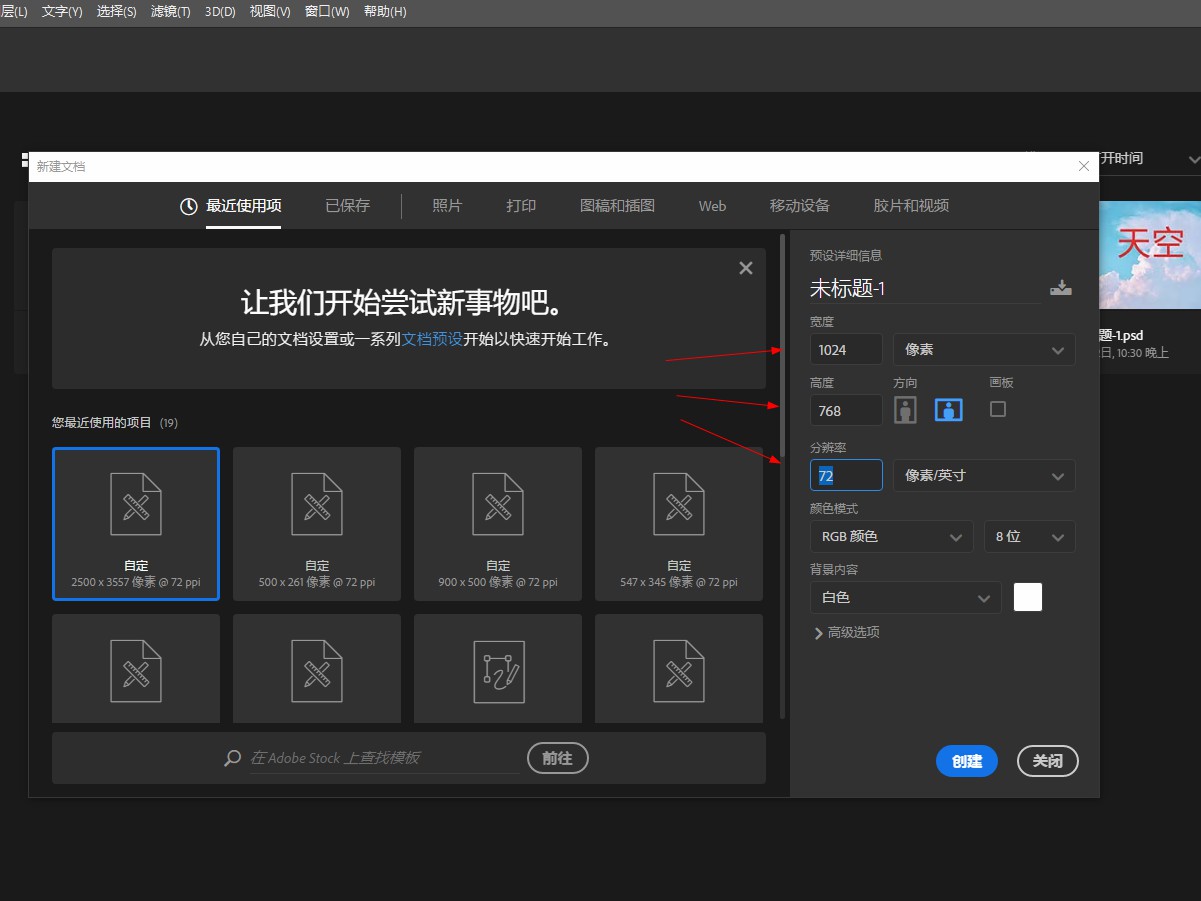
-
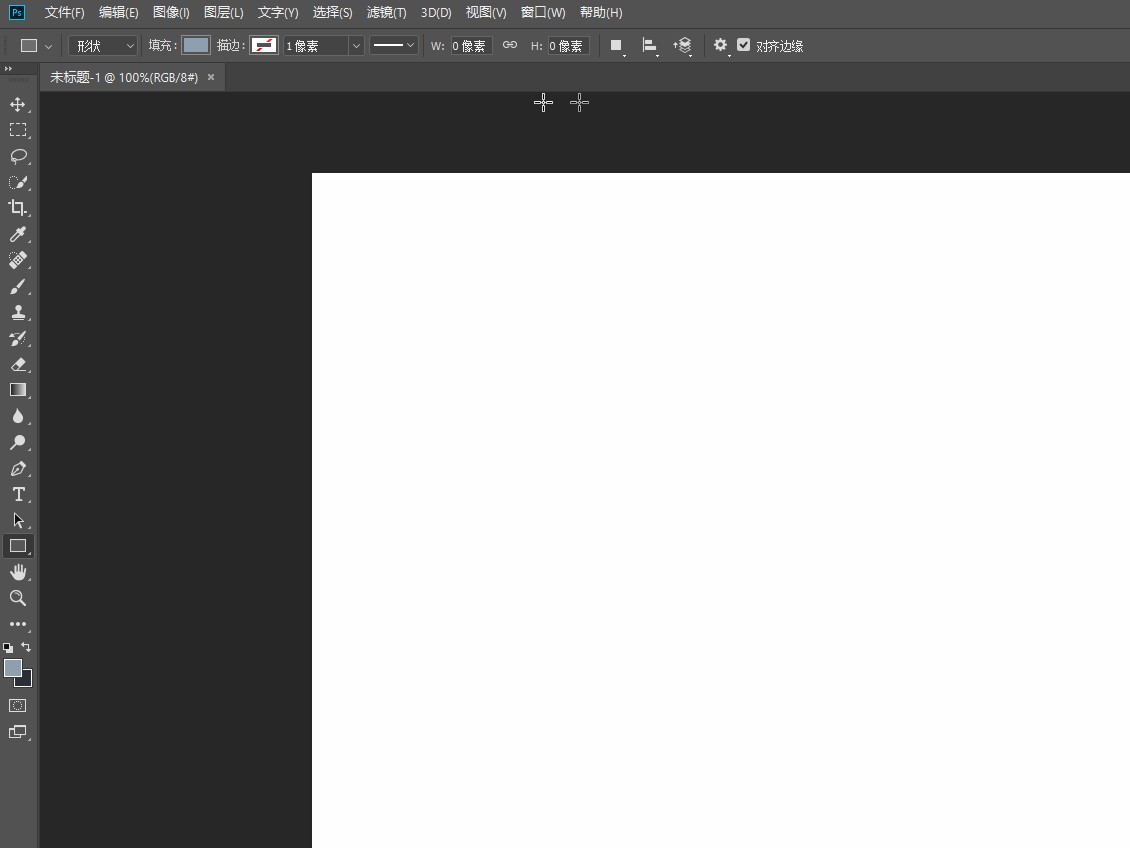
- 发布于2024-02-03 22:35:52 1243个赞
-
-
-
代码片段快捷键怎么设置
-
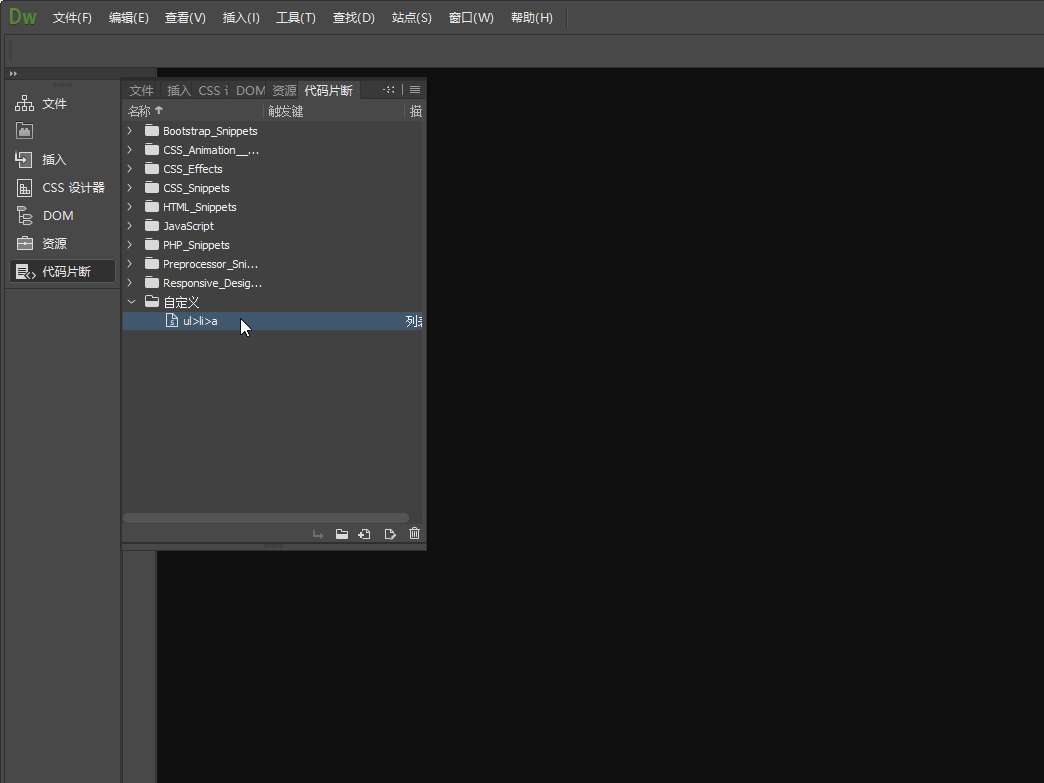
-
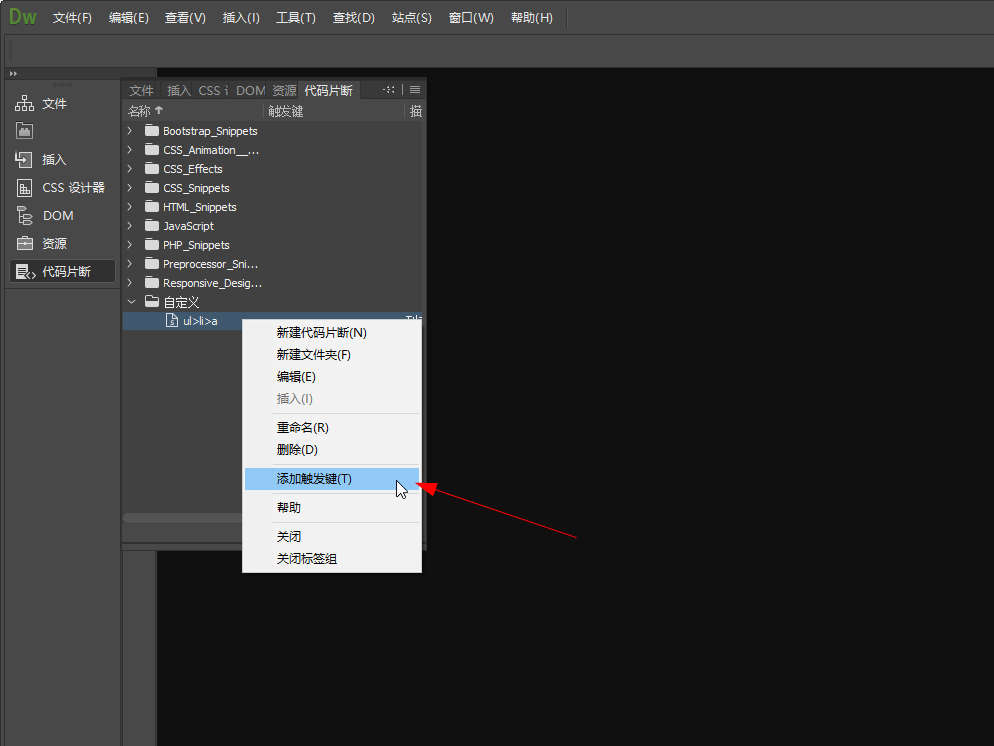
-
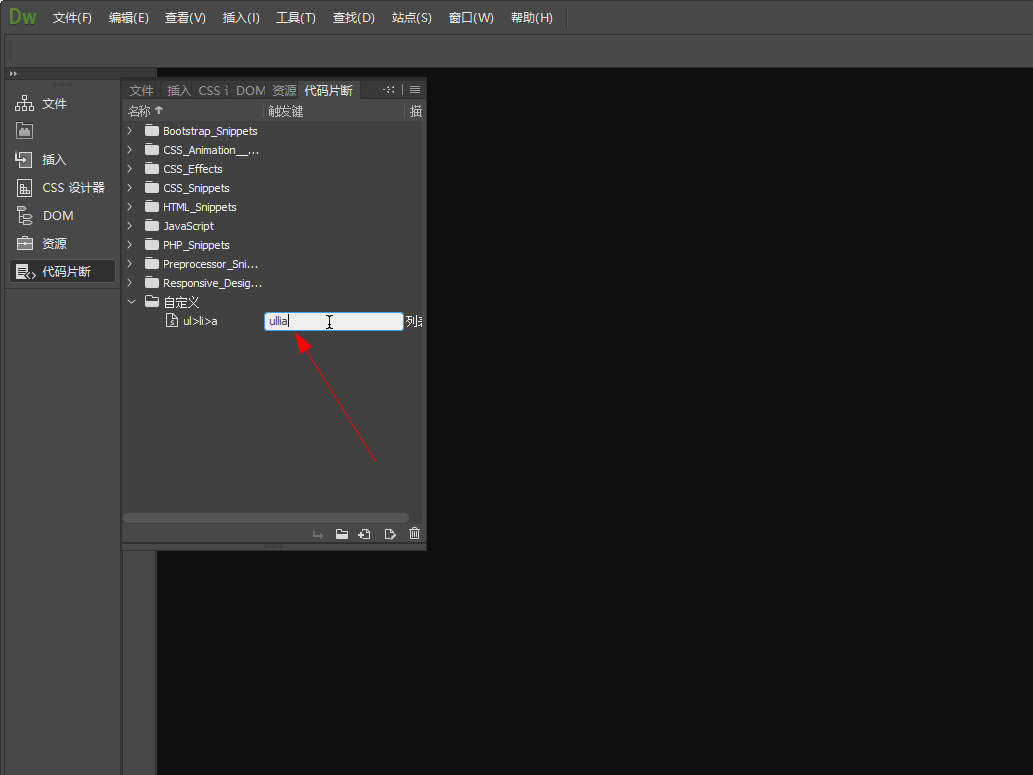
- 发布于2022-11-11 00:28:08 930个赞
-
-
-
excel怎么创建表格
-
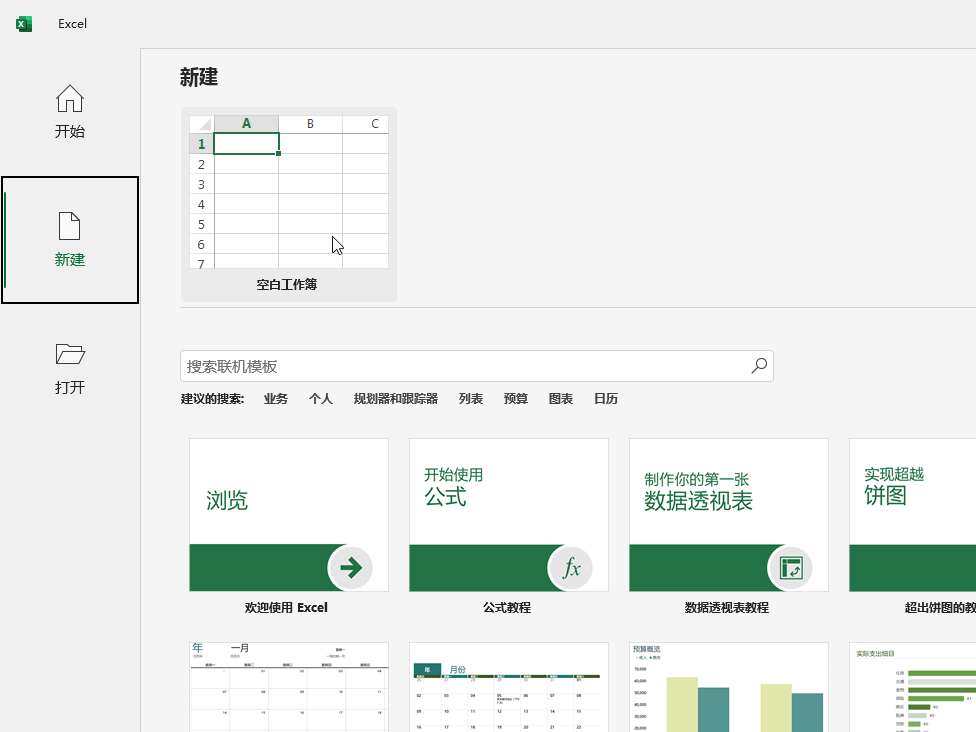
-
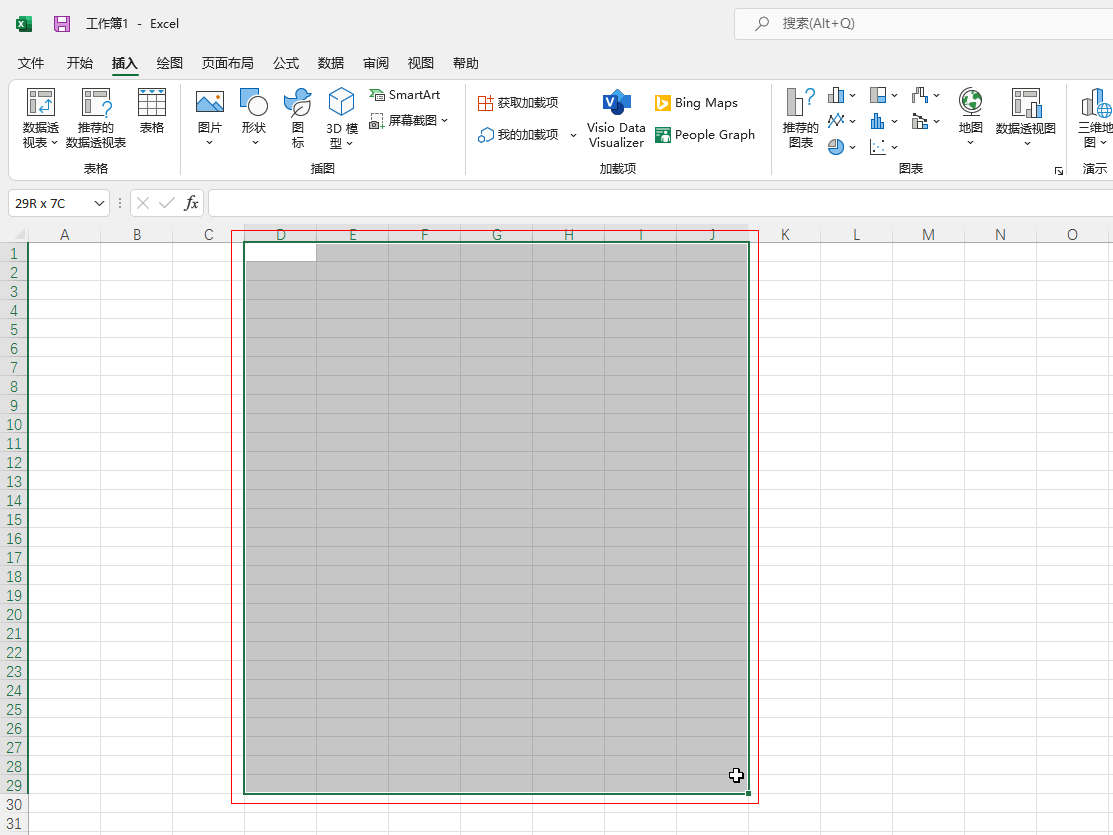
-
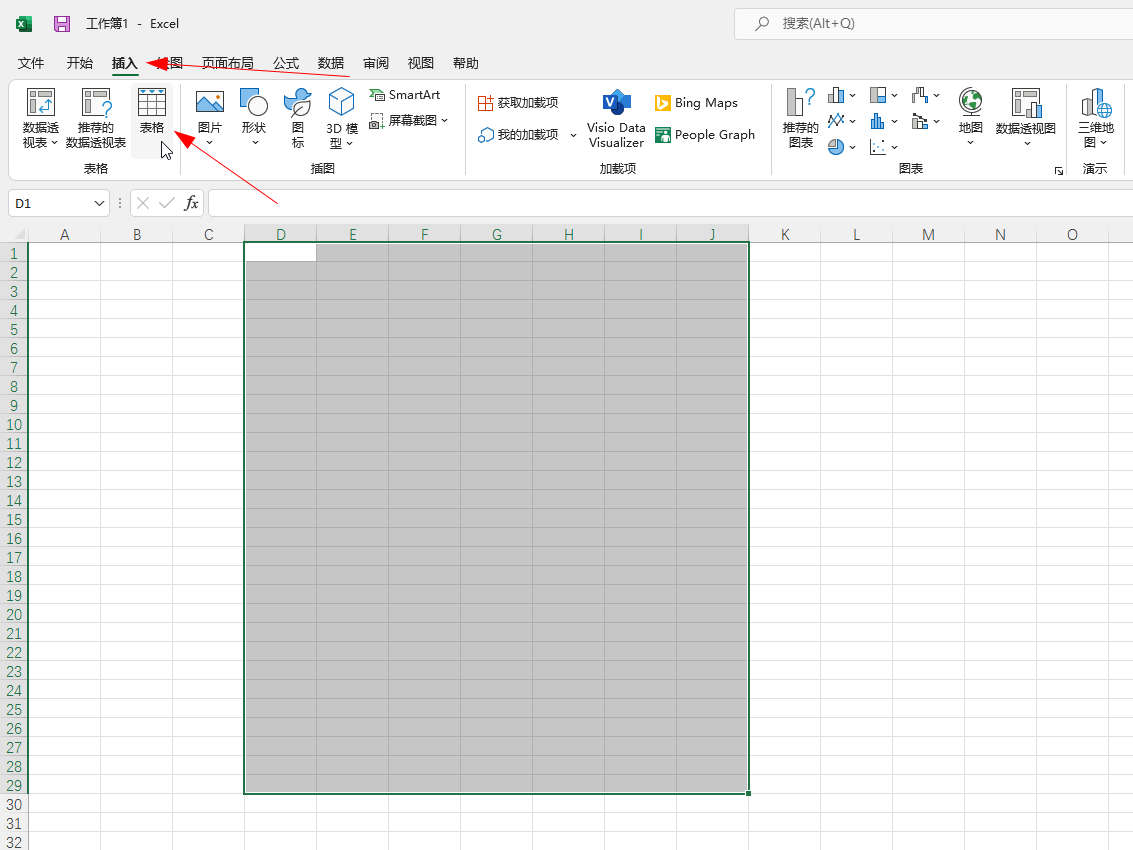
- 发布于2022-05-04 08:55:03 494个赞
-
-
-
ppt设置文字出场顺序
-
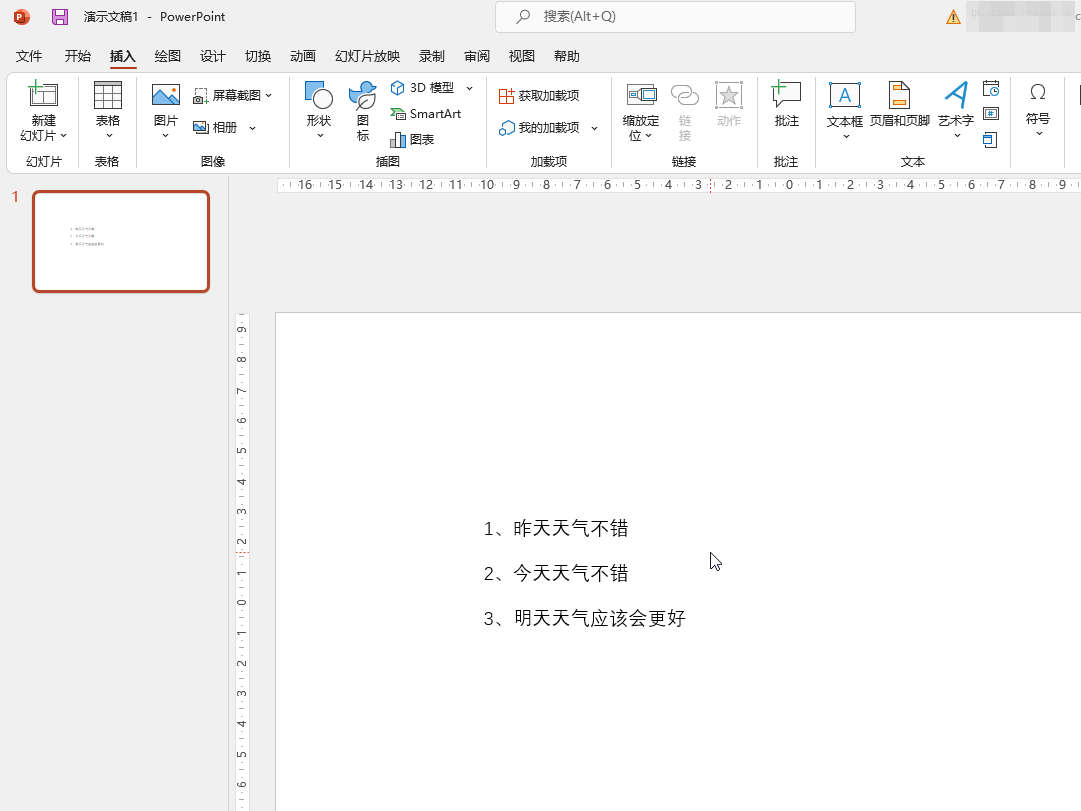
-
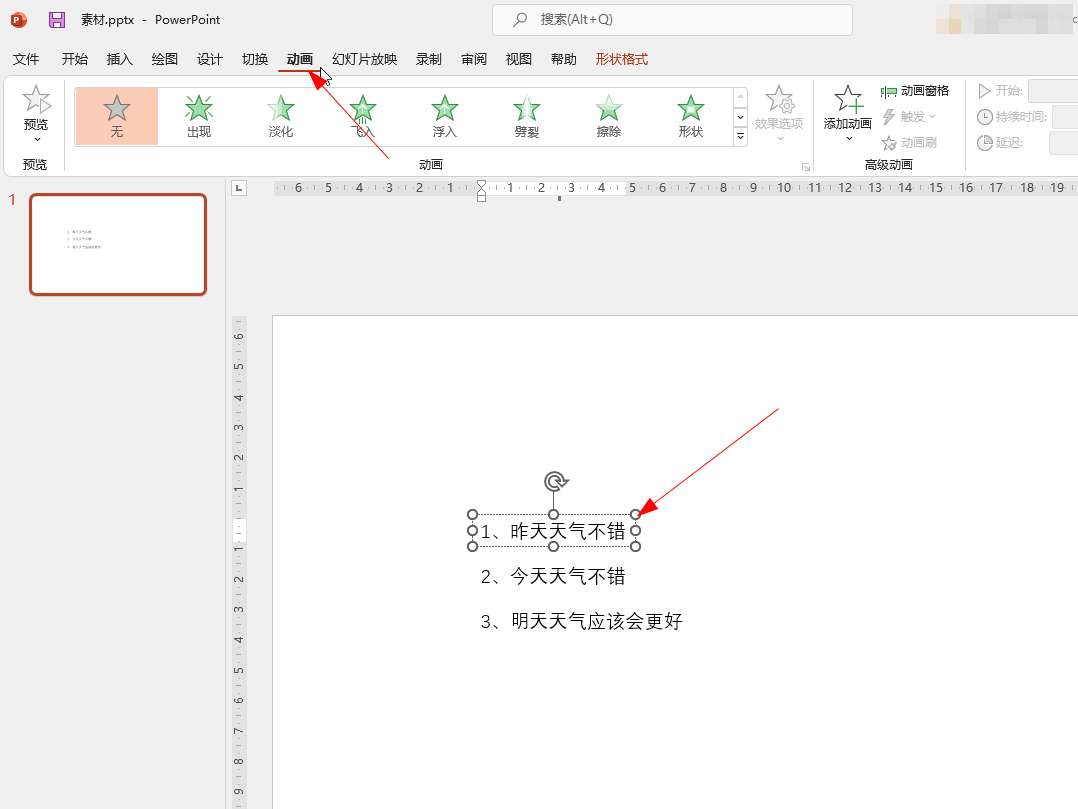
-
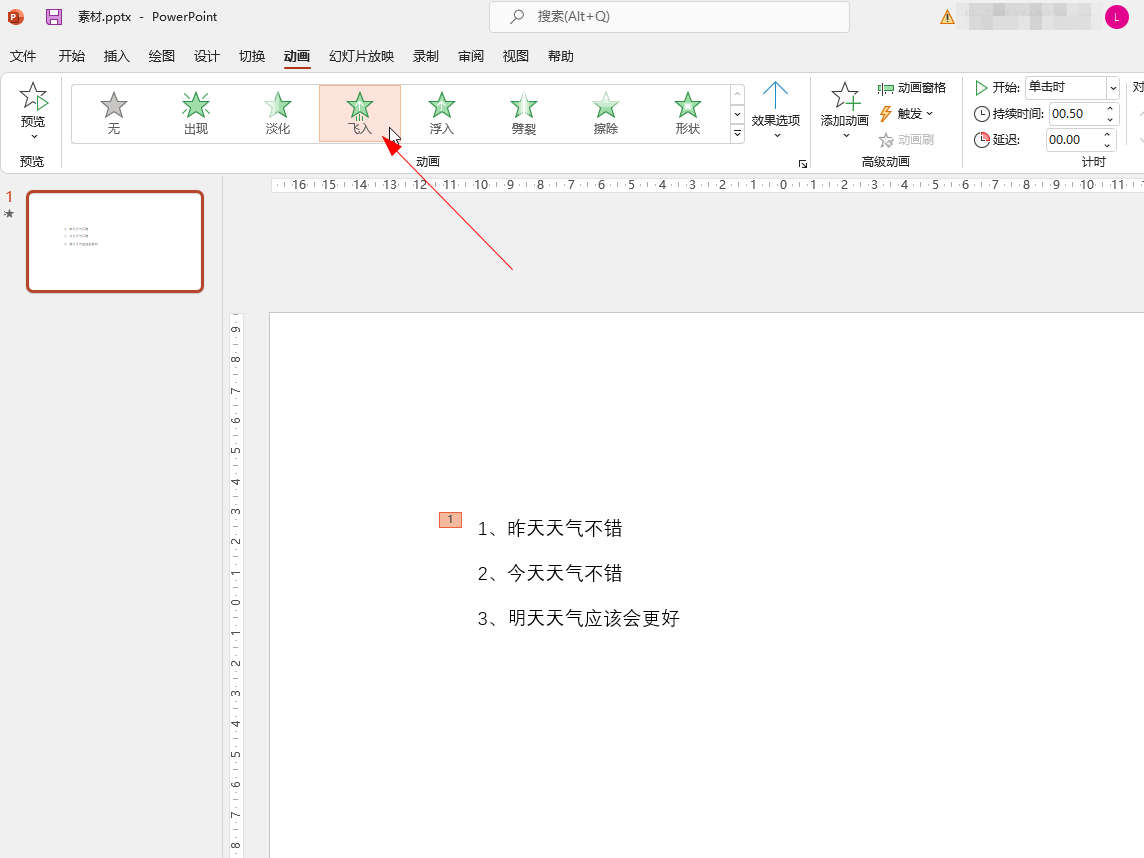
- 发布于2022-04-28 21:48:59 686个赞
-
-
-
PHP生成csv表格时如何实现单元格内换行
-
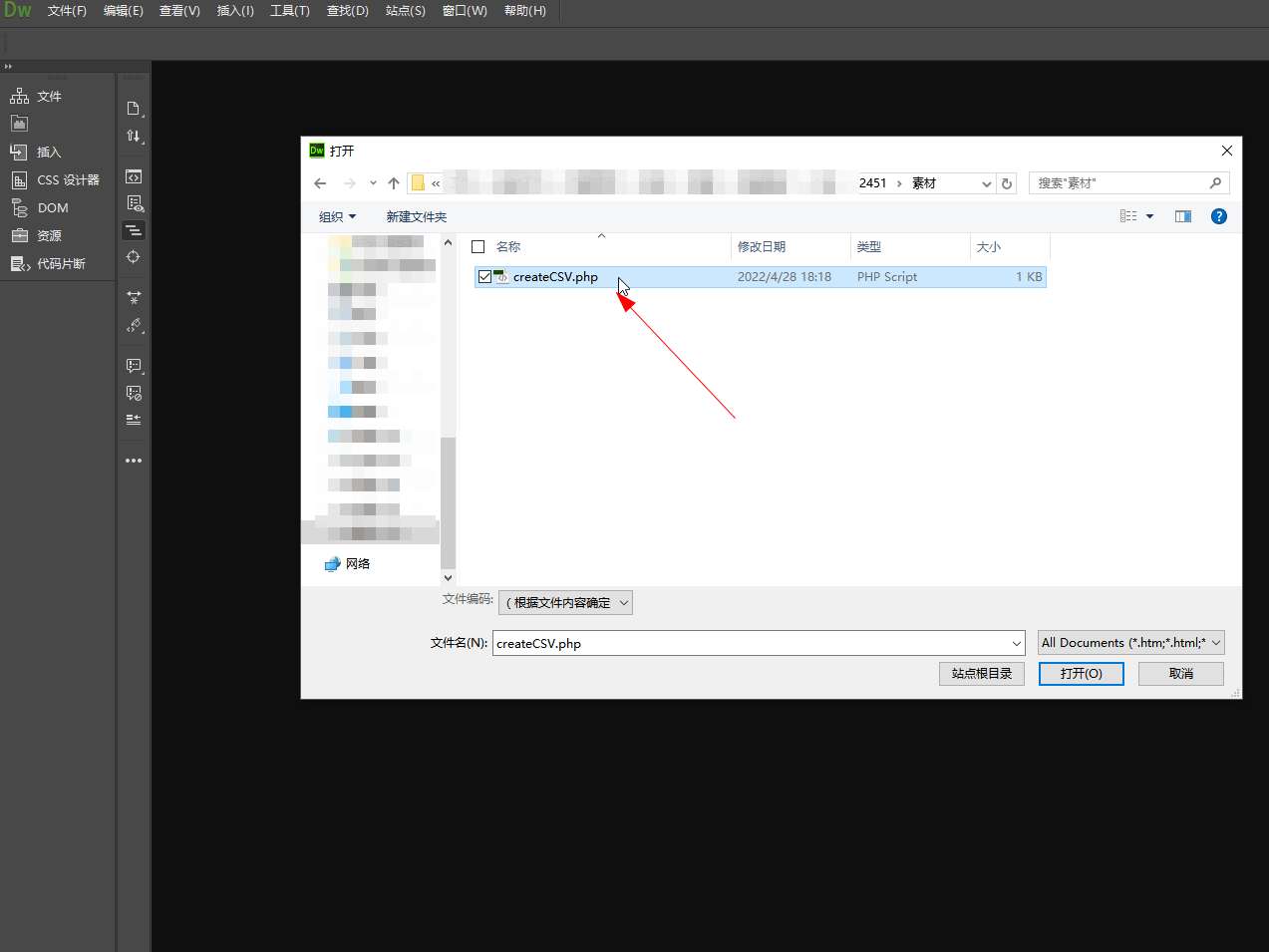
-
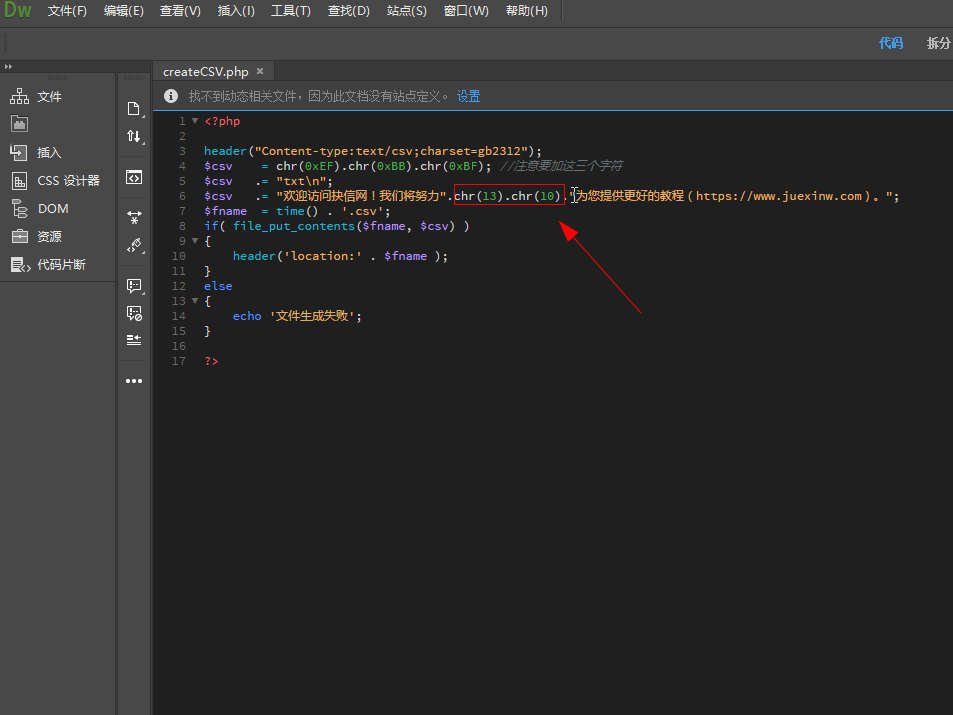
-
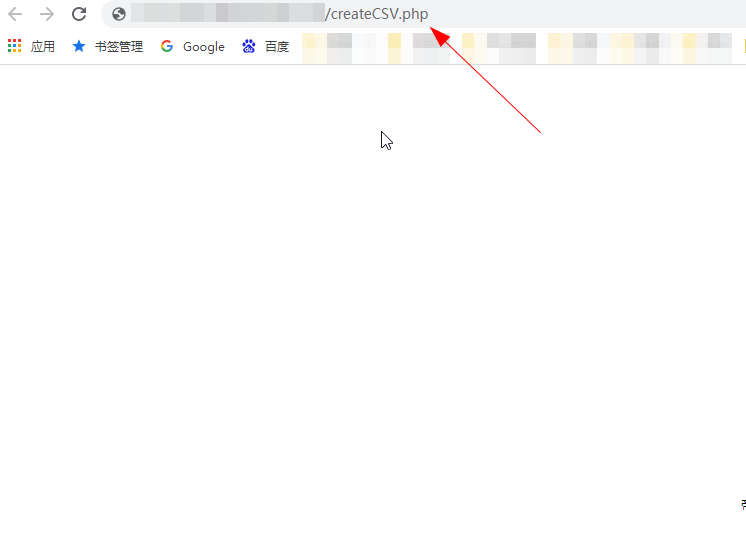
- 发布于2022-04-28 18:02:04 632个赞
-
-
-
PPT中制作表格
-
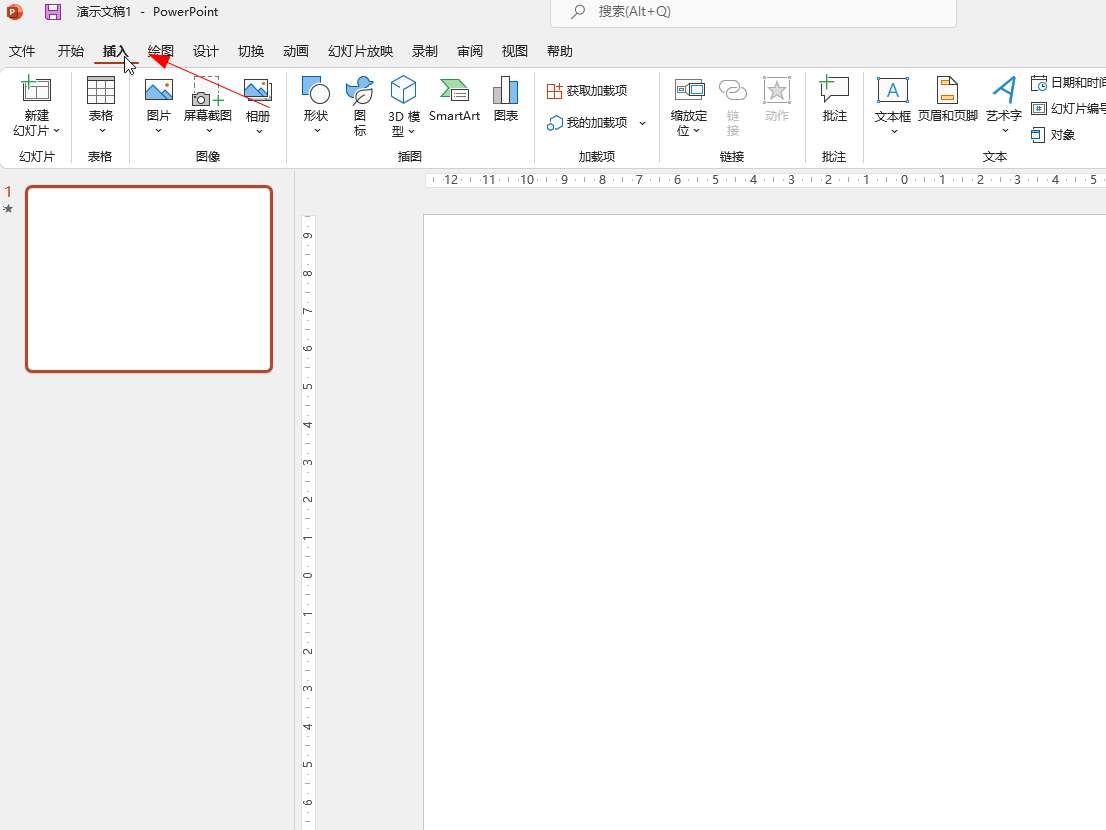
-
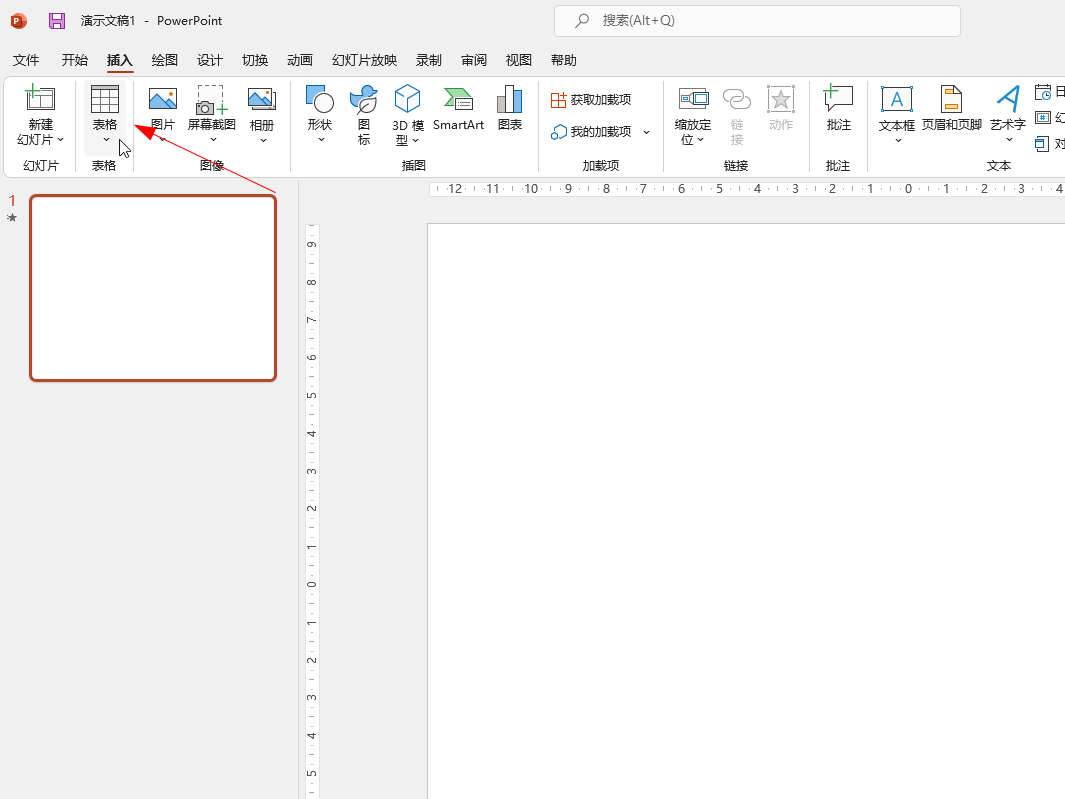
-
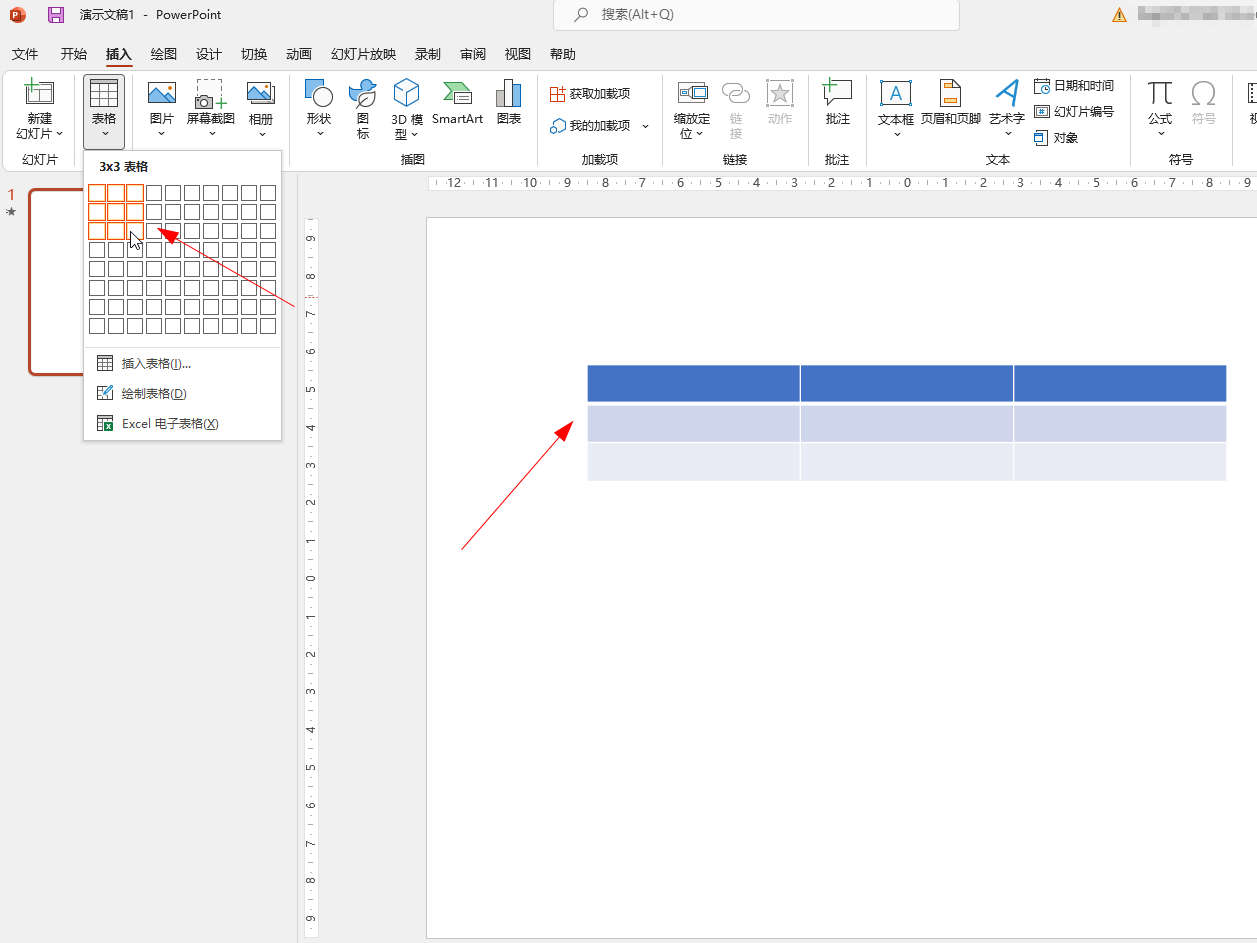
- 发布于2022-04-26 19:57:11 503个赞
-
-
-
PPT设置切换效果
-
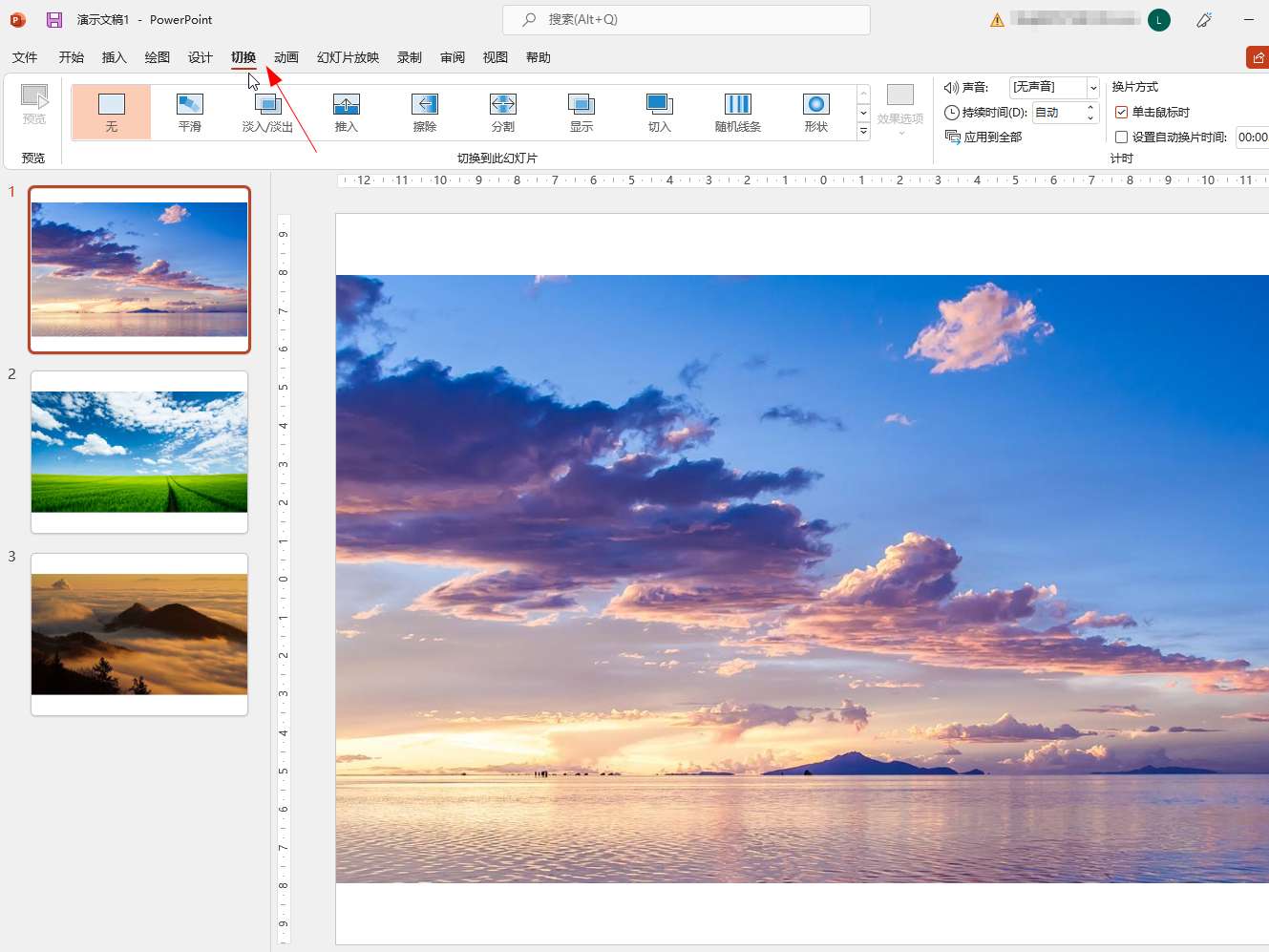
-
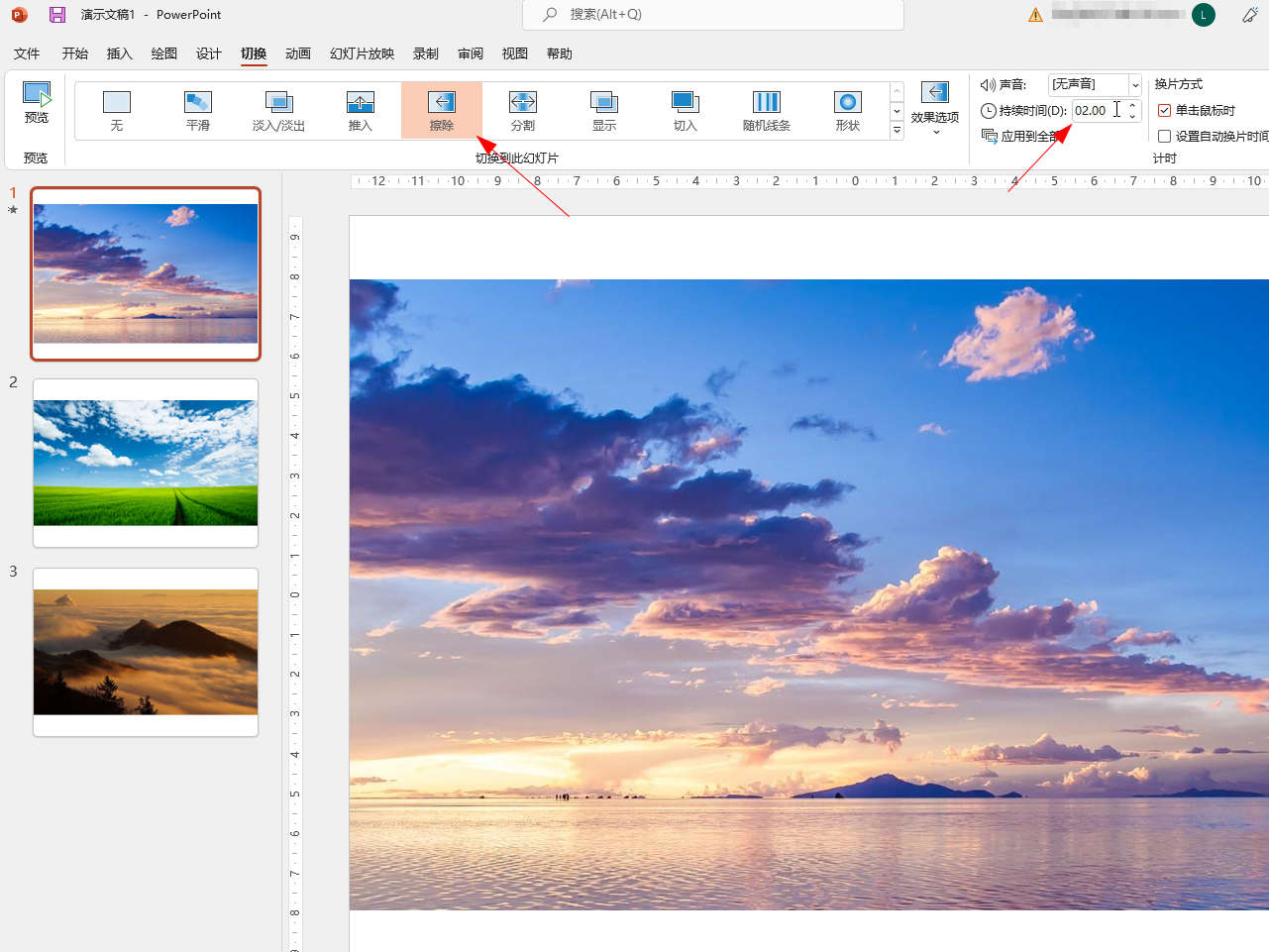
-
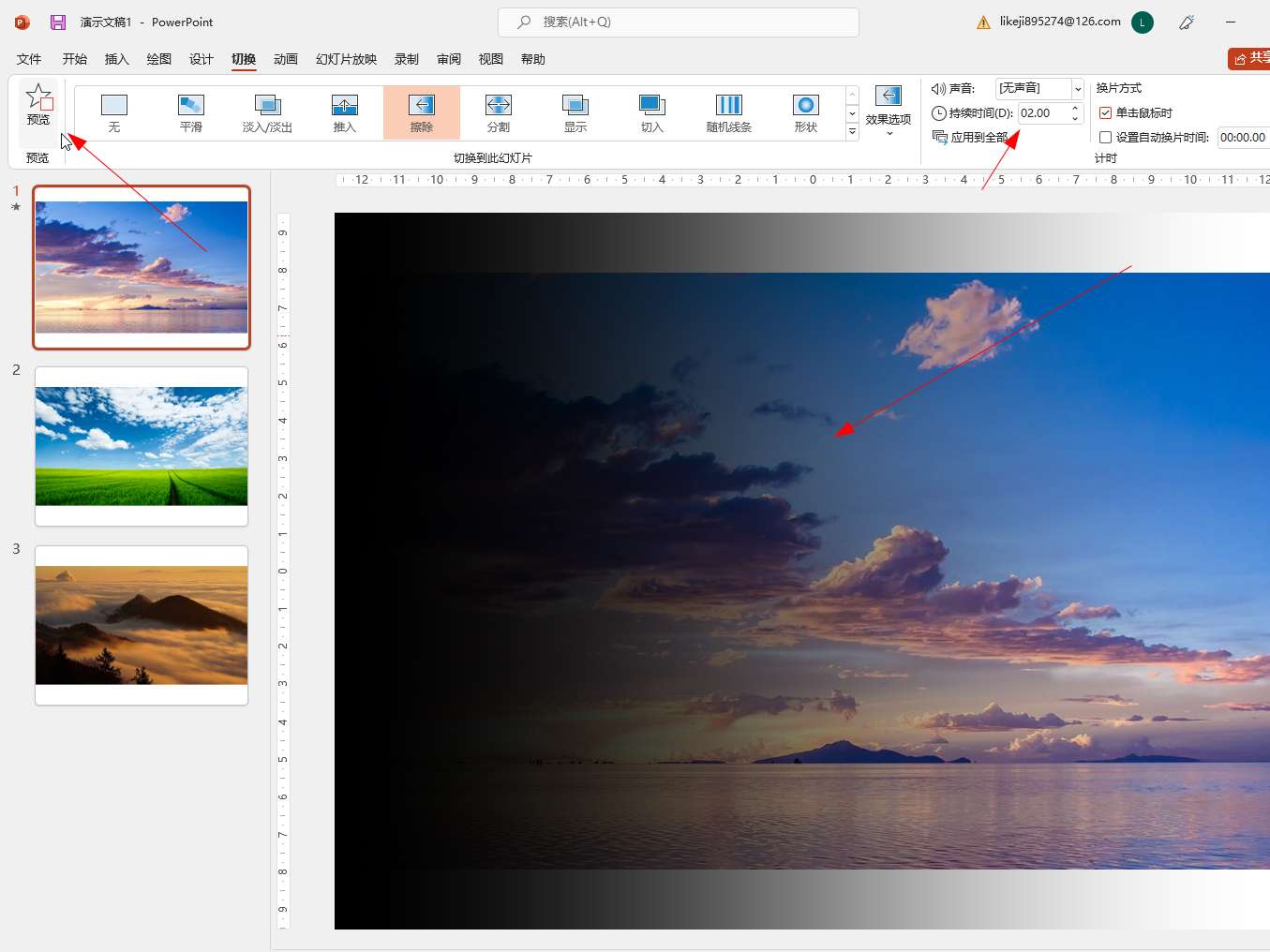
- 发布于2022-04-26 17:40:15 678个赞
-
-
-
PPT艺术字设置
-
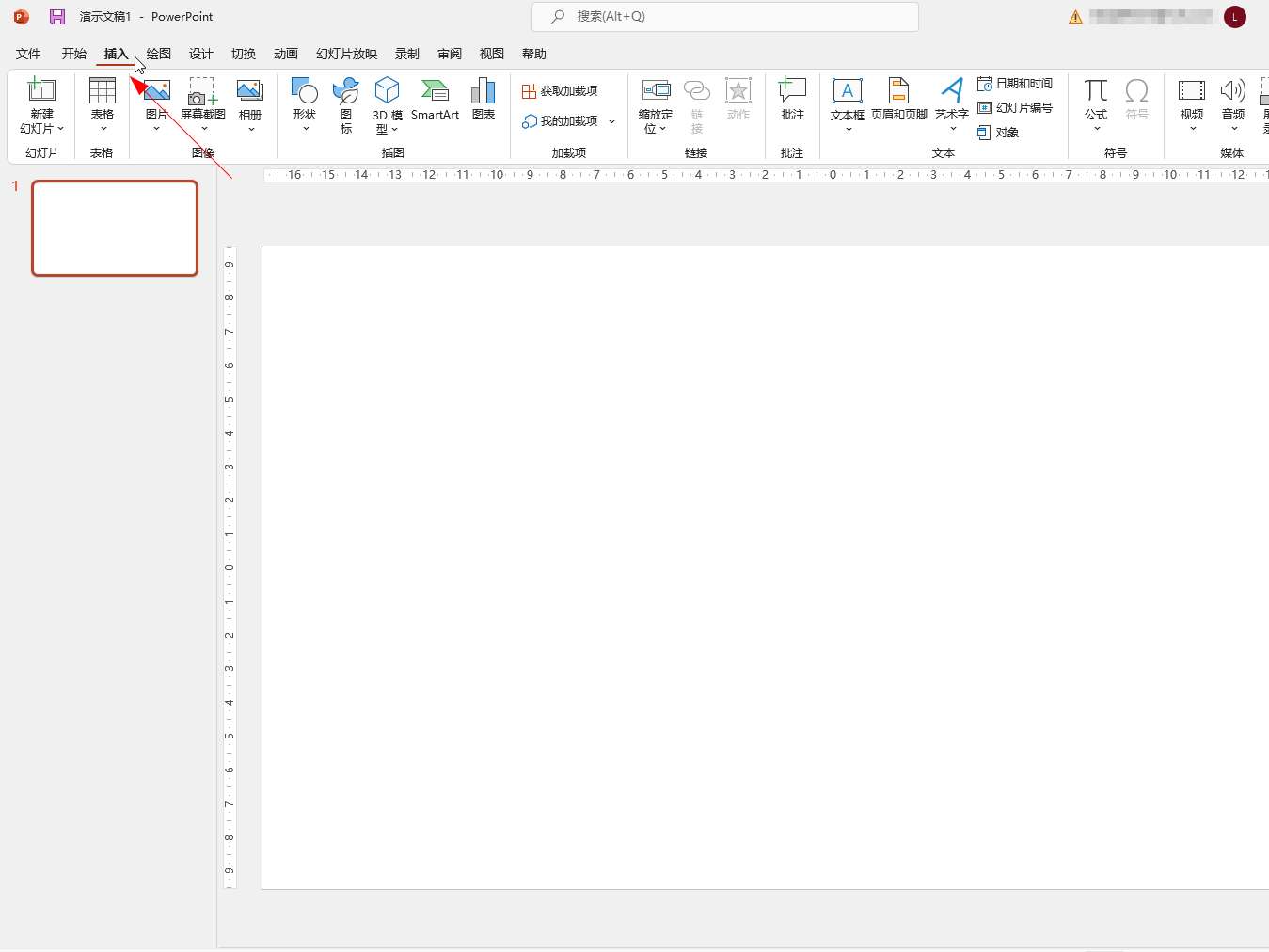
-
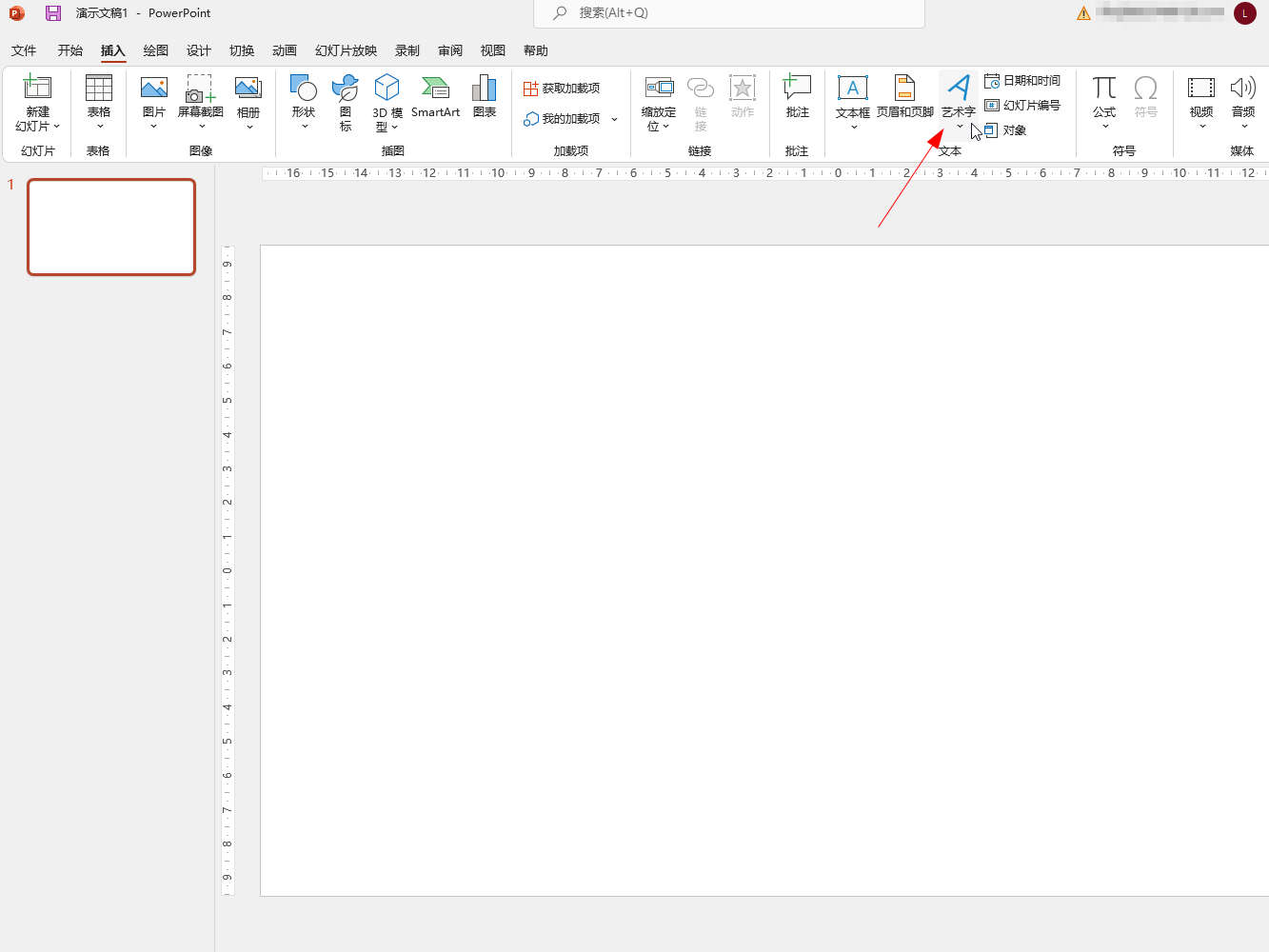
-
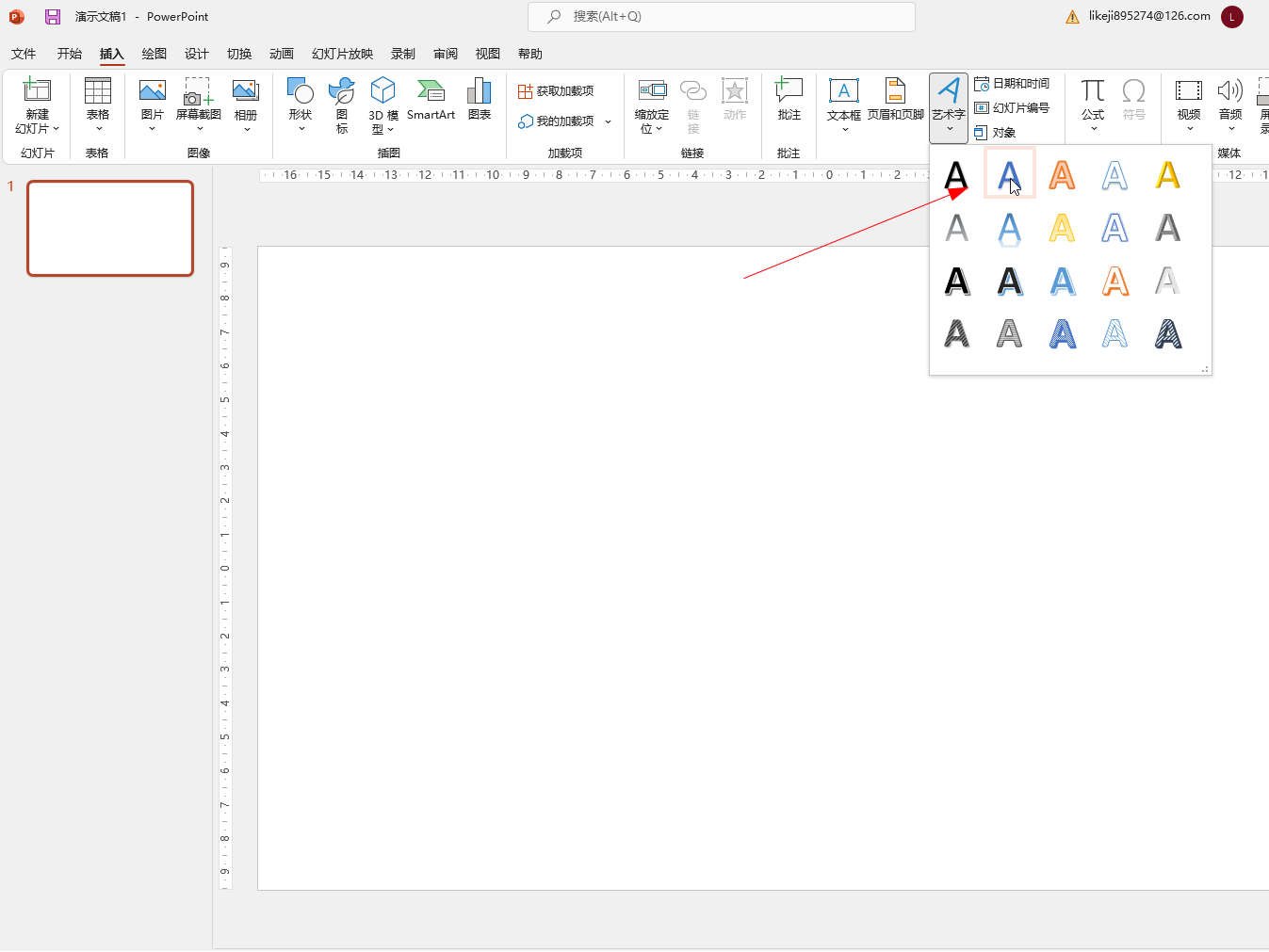
- 发布于2022-04-26 15:33:03 676个赞
-
猜你可能喜欢
-
-
怎么去除图片上的水印
-

-

-

- 发布于2024-06-07 13:33:14 1520个赞
-
-
-
图片上的水印怎么去掉
-

-

-

- 发布于2024-06-07 13:31:57 1823个赞
-
-
-
怎样去除图片水印
-

-

-

- 发布于2024-06-07 13:30:29 1583个赞
-
-
-
怎么去图片水印
-

-

-

- 发布于2024-06-07 13:28:40 1866个赞
-
-
-
怎么用ps裁剪圆形图片
-

-

-

- 发布于2024-06-07 13:27:01 2067个赞
-
-
-
ps怎么裁剪图片
-

-

-

- 发布于2024-06-07 13:25:57 2052个赞
-
-
-
ps图片裁剪工具的作用
-

-

-

- 发布于2024-06-07 13:23:16 2234个赞
-
-
-
ps图片裁剪工具是什么
-

-

-

- 发布于2024-05-29 11:37:02 1640个赞
-
-
-
ps图片裁剪工具在哪设置
-

-

-

- 发布于2024-05-29 11:21:37 1498个赞
-
-
-
ps图片裁剪工具快捷键是什么
-

-

-

- 发布于2024-05-29 11:17:27 1100个赞
-
